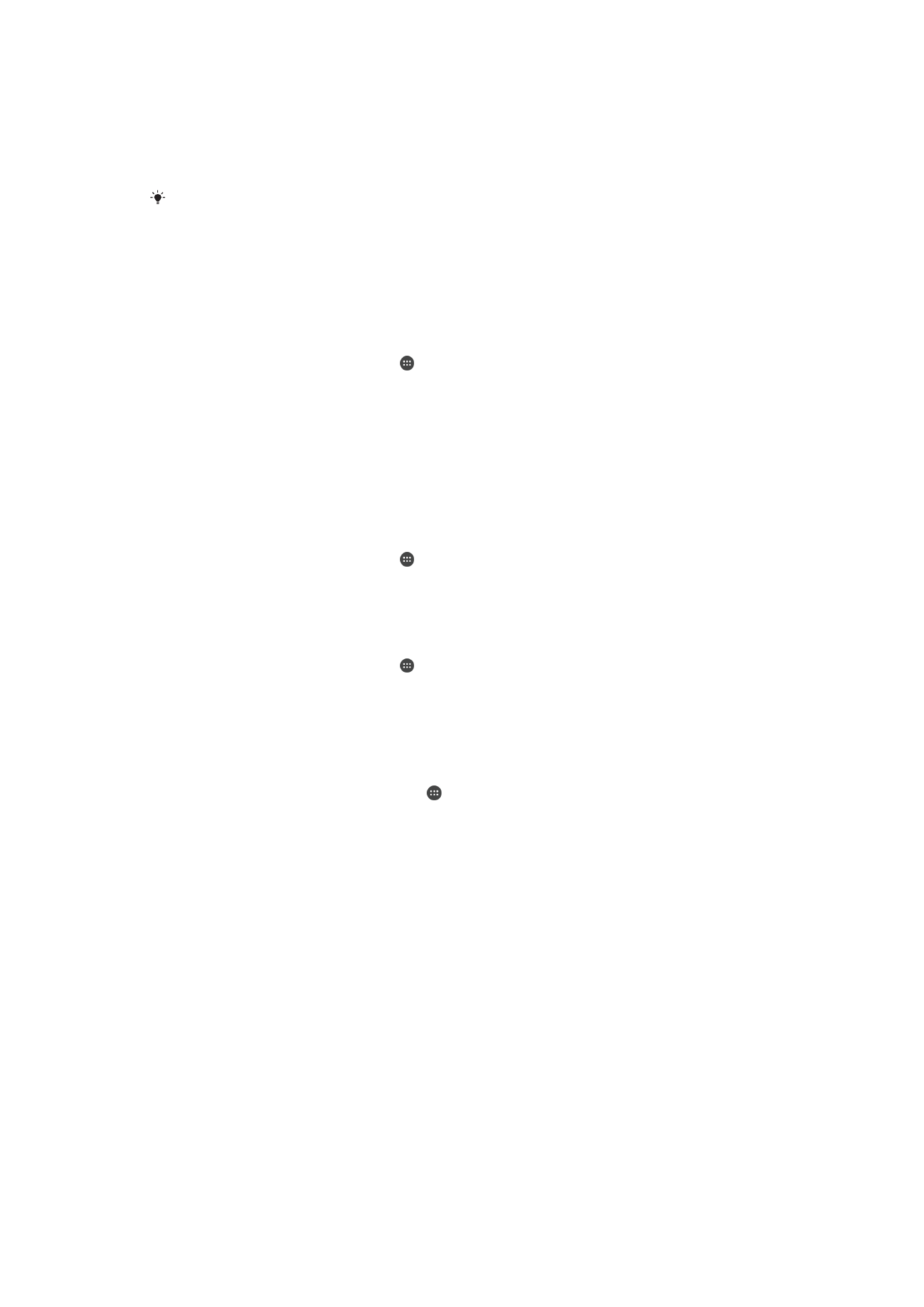
การสำรองและการกูคืนเนื้อหา
โดยปกติแลว คุณไมควรจะบันทึกภาพถาย วิดีโอ และเนื้อหาสวนตัวไวในหนวย
ความจำภายในอุปกรณของคุณเพียงอยางเดียว หากมีสิ่งใดเกิดขึ้นกับฮารดแวร
หรือหากอุปกรณของคุณสูญหายหรือถูกขโมย ขอมูลที่เก็บอยูในหนวยความจำ
ภายในก็จะหายไปตลอดกาล ในการนี้ ขอแนะนำใหใชซอฟตแวร Xperia™
Companion เพื่อทำการสำรองขอมูลซึ่งบันทึกขอมูลของคุณไปยังคอมพิวเตอร
ซึ่งเปนอุปกรณภายนอก แนะนำใหใชวิธีการนี้ โดยเฉพาะอยางยิ่งเมื่อคุณอัปเดต
ซอฟตแวรอุปกรณของคุณไปเปนแอนดรอยดเวอรชั่นที่ใหมกวา
คุณสามารถทำการสำรองขอมูลการตั้งคาพื้นฐานและขอมูลผานทางออนไลน
อยางรวดเร็วดวยบัญชี Google™ ดวยการใชแอปพลิเคชั่นการสำรองและการกู
คืนขอมูล คุณยังสามารถใชแอปพลิเคชั่นนี้เพื่อสำรองขอมูลเฉพาะที่ไดอีกดวย
152
นี่คือเวอรชันอินเทอรเน็ตของเอกสารนี้ © พิมพเพื่อใชเปนการสวนตัวเทานั้น
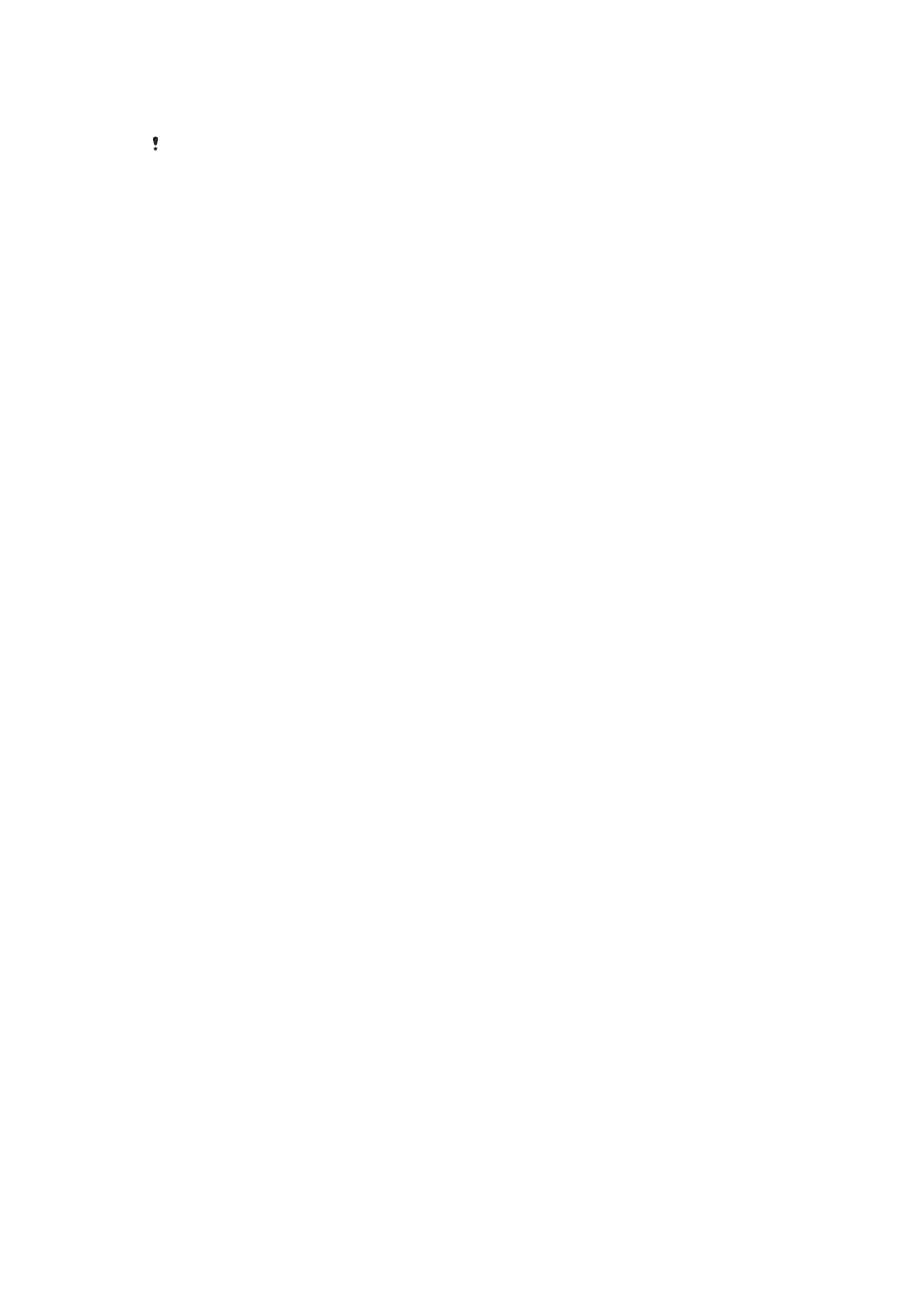
เชน ไปยังการด SD ในอุปกรณของคุณ หรือไปยังอุปกรณเก็บขอมูล USB
ภายนอก
เปนสิ่งที่สำคัญมากที่คุณตองจำรหัสผานที่คุณตั้งไวเมื่อคุณทำการสำรองขอมูล หากคุณ
ลืมรหัสผานนี้ คุณอาจไมสามารถกูคืนขอมูลที่สำคัญ เชน รายชื่อและขอความได
สำรองขอมูลลงคอมพิวเตอร
ใชซอฟตแวร Xperia™ Companion เพื่อสำรองขอมูลจากอุปกรณของคุณลง
คอมพิวเตอร PC หรือ Apple
®
Mac
®
คุณสามารถสำรองขอมูลประเภทตอไปนี้
ได
•
รายชื่อติดตอและบันทึกการโทร
•
ขอความตัวอักษร
•
ปฏิทิน
•
การตั้งคา
•
ไฟลสื่อ เชน เพลงและวิดีโอ
•
ภาพถายและรูปภาพ
วิธีสำรองขอมูลโดยใชคอมพิวเตอร
1
โปรดตรวจสอบวา Xperia™ Companion สำหรับWindows
( http://support.sonymobile.com/tools/xperia-companion ) หรือ
Xperia™ Companion สำหรับ Mac OS
( http://support.sonymobile.com/tools/xperia-companion-mac ) ติด
ตั้งอยูในคอมพิวเตอรพีซีหรือ Mac
®
ของคุณ
2
เชื่อมตออุปกรณกับคอมพิวเตอรโดยใชสาย USB
3
คอมพิวเตอร: เปดซอฟตแวร Xperia™ Companion ถาไมไดเปดไวโดย
อัตโนมัติ หลังจากไมกี่นาที คอมพิวเตอรจะตรวจจับอุปกรณของคุณ
4
เลือกสำรองขอมูลในหนาจอหลัก
5
ทำตามคำแนะนำบนหนาจอเพื่อสำรองขอมูลจากอุปกรณของคุณ
วิธีสำรองขอมูลของคุณโดยใชเครื่องคอมพิวเตอร
1
โปรดตรวจสอบวา Xperia™ Companion สำหรับWindows
( http://support.sonymobile.com/tools/xperia-companion ) หรือ
Xperia™ Companion สำหรับ Mac OS
( http://support.sonymobile.com/tools/xperia-companion-mac ) ติด
ตั้งอยูในคอมพิวเตอรพีซีหรือ Mac
®
ของคุณ
2
เชื่อมตออุปกรณกับคอมพิวเตอรโดยใชสาย USB
3
คอมพิวเตอร: เปดซอฟตแวร Xperia™ Companion ถาไมไดเปดไวโดย
อัตโนมัติ
4
คลิก เรียกคืน
5
เลือกไฟลขอมูลสำรองจากบันทึกการสำรองขอมูล จากนั้น แตะ ถัดไป และ
ทำตามคำแนะนำบนหนาจอเพื่อกูคืนขอมูลไปยังอุปกรณของคุณ
การสำรองขอมูลดวยแอพพลิเคชั่นการสำรองและการเรียกคืนขอมูล
การใชแอพพลิเคชั่นการสำรองและการเรียกคืนขอมูลทำใหคุณสามารถสำรอง
ขอมูลดวยตนเองหรือเปดฟงกชันการสำรองขอมูลอัตโนมัติ เพื่อบันทึกขอมูลตาม
กำหนดเวลา
ขอแนะนำใหใชแอพพลิเคชั่นการสำรองและการเรียกคืนขอมูลเพื่อสำรองขอมูล
กอนที่คุณจะรีเซ็ตกลับเปนขอมูลจากโรงงาน ดวยแอพพลิเคชั่นนี้ คุณสามารถ
สำรองขอมูลประเภทตางๆ ลงใน SD การดหรืออุปกรณจัดเก็บขอมูล USB
153
นี่คือเวอรชันอินเทอรเน็ตของเอกสารนี้ © พิมพเพื่อใชเปนการสวนตัวเทานั้น
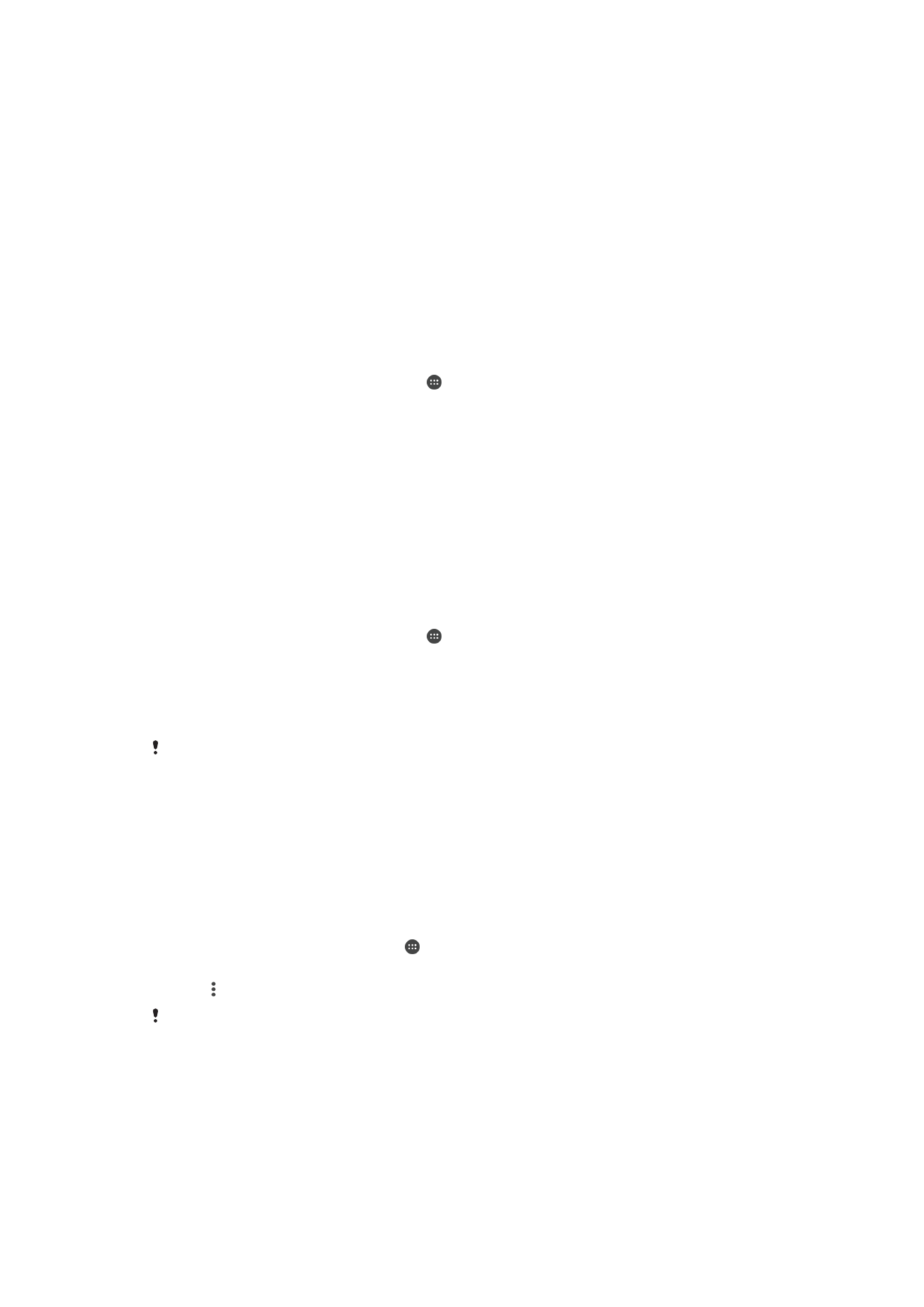
ภายนอกที่เชื่อมตอกับอุปกรณของคุณโดยใชอแด็ปเตอรโฮสต USB ไดดังตอไป
นี้:
•
รายชื่อ
•
การสนทนา
•
ขอมูลปฏิทิน
•
ขอมูลการโทร
•
บุกมารก
การสำรองเนื้อหาโดยใชแอปพลิเคชันการสำรองและการกูคืน
1
หากคุณกำลังสำรองเนื้อหาในอุปกรณจัดเก็บขอมูล USB โปรดตรวจสอบ
วาอุปกรณจัดเก็บขอมูลเชื่อมตอกับอุปกรณของคุณโดยใชสายเคเบิลที่
เหมาะสม หากคุณกำลังสำรองขอมูลลงใน SD การด โปรดตรวจสอบวาได
ใส SD การดในอุปกรณของคุณอยางถูกตองแลว
2
จาก หนาจอหลัก ของคุณ ใหแตะ
3
คนหาและแตะ การสำรองขอมูลและการเรียกคืนขอมูล
4
แตะ สำรองขอมูล แลวเลือกปลายทางสำรองขอมูลและประเภทขอมูลที่คุณ
ตองการสำรองขอมูล
5
แตะ สำรองตอนนี้
6
ปอนรหัสผานสำหรับการสำรองขอมูล แลวแตะ ตกลง
วิธีการกูคืนเนื้อหาโดยใชแอปพลิเคชันการสำรองและการกูคืนขอมูล
1
หากคุณกำลังกูคืนเนื้อหาจากอุปกรณจัดเก็บขอมูล USB โปรดตรวจสอบวา
อุปกรณจัดเก็บขอมูลเชื่อมตอกับอุปกรณของคุณโดยใชสายเคเบิลที่เหมาะ
สม หากคุณกำลังกูคืนขอมูลจาก SD การด โปรดตรวจสอบวาไดใส SD
การดในอุปกรณของคุณอยางถูกตองแลว
2
จาก หนาจอหลัก ของคุณ ใหแตะ
3
คนหาและแตะ การสำรองขอมูลและการเรียกคืนขอมูล
4
แตะ เรียกคืน
5
เลือกบันทึกที่คุณตองการเรียกคืน แลวแตะ เรียกคืนตอนนี้
6
ปอนรหัสผานสำหรับบันทึกการสำรองขอมูล แลวแตะ ตกลง
โปรดจำไววาการเปลี่ยนแปลงขอมูลและการตั้งคาใดๆ หลังจากการสำรองขอมูลจะถูก
ลบในระหวางขั้นตอนการเรียกคืนขอมูล